¿Ubicación Virtual de 3utools cuando No Funciona? ¿Cómo solucionarlo AHORA MISMO?
Aug 01, 2025 • Presentado a: Ubicación Virtual • Soluciones Probadas
El mapa frecuentemente deja de funcionar o iTools es incapaz de recuperarlo. Esto es debido a que iTools no es capaz de establecer una conexión con la API de Google Maps. Además, si tu conexión a Internet es poco confiable, esto puede suceder.
No hay mucho que puedes hacer si esta es la razón por la que tu ubicación virtual de iTools no está funcionando, porque este es un problema técnico que sólo puede ser solucionado por un experto técnico. Podrías intentar reiniciar iTools y volver a realizar el proceso de falsificación para actualizarlo. También podrías probar cambiando a "Mapbox" y ver si esto soluciona el problema.
Echemos un vistazo a las posibles soluciones funcionales al problema de la Ubicación Virtual de 3utools cuando No Funciona.
Parte 1: ¿Qué es la Ubicación Virtual de 3uTools?
Un programa que puede ayudar a alguien a gestionar su dispositivo, es conocido como 3uTools. Puedes establecer una ubicación virtual en tu iPhone, iPad o cualquier otro dispositivo utilizando la opción Ubicación Virtual del programa. Además, puedes publicar la ubicación en las redes sociales y evitar las restricciones de servicios y áreas de juego.
Para configurar 3uTools, solo hay unos pocos pasos a seguir.
- Paso 1: Primero configura 3uTools en tu computadora.
- Paso 2: En el paso 2 conecta tu iPhone a la computadora en la que instalaste 3uTools.
- Paso 3: En el paso 3 ejecuta 3uTools y elige la opción Toolbox (Cuadro de herramientas) en el menú superior.
- Paso 4: Selecciona el ícono de Ubicación Virtual del toolbox (cuadro de herramientas).
- Paso 5: Se abrirá una nueva ventana. Puedes ingresar las longitudes y latitudes de la ubicación que quieres fijar en la ventana.
- Paso 6: Haz clic en el botón Modificar ubicación virtual después de ingresar las coordenadas pertinentes. Podrás notar la nueva ubicación después de un pequeño período de tiempo.

Parte 2: Soluciona el Problema de la Ubicación Virtual de 3utools Cuando No Funciona [8 maneras]
1. Soluciona los problemas de Internet
Muchas veces, iTools no es capaz de cargar el mapa o el mapa no funciona. El motivo de esto es que iTools no puede conectarse a la API de Google Maps. Esto también puede ocurrir si tu conexión a Internet es inestable.
Si esta es la causa de que tu ubicación virtual de iTools no funcione, no hay mucho que puedes hacer porque se trata de un problema técnico que sólo puede ser solucionado por un experto técnico. Podrías probar a volver a ejecutar iTools y repetir el procedimiento de falsificación para refrescarlo. También podrías probar a cambiar a "Mapbox" para ver si eso soluciona el problema.
2. Reinicia y Cierra el Programa
Cuando todas las opciones anteriores fallan, una opción decente es cerrar el programa y reiniciarlo después de unos minutos. Esto es porque el programa encuentra frecuentemente un error, que se resuelve al cerrarlo, haciendo que esta sea una opción viable. También te aconsejaríamos ir al Administrador de Tareas después de cerrar el programa y Finalizar la Tarea.

3. Reinstalación de 3uTools
La causa más común de que cualquier programa no funcione es por una mala instalación. Algunos archivos o componentes cruciales del programa son excluidos como resultado de una instalación defectuosa. Como resultado, la reinstalación o el uso de un programa de falsificación de ubicación diferente es la única opción que queda.

4. Reiniciando Tu Computadora
Reiniciando tu computadora es otra opción fácil que muchos usuarios de 3uTools han encontrado útil. Si tu función de ubicación virtual deja de funcionar, simplemente cierra la aplicación y reinicia tu computadora. Esto eliminaría el programa de la memoria de acceso aleatorio (RAM), así como cualquier fallo o error que estuviera impidiendo su funcionamiento.

5. Verifica la conexión a la red y que el teléfono esté desbloqueado
Cuando te encuentras con un problema de "no funciona" al usar el programa 3uTools, lo primero que debes hacer es comprobar que tu Internet está funcionando y que no hay interrupciones en tus conexiones. Puedes resolver esto solucionando el problema de Internet y asegurándote de que su cable está correctamente conectado, asimismo asegurándote de que tu teléfono ya está desbloqueado.

6. Comprueba que todos los componentes dependientes han sido descargados
Otra razón principal por la que muchas personas experimentan problemas con el programa 3uTools es la falta de componentes necesarios. Mientras que los componentes dependientes son normalmente descargados junto con el programa, este no es siempre el caso. Por lo tanto, es crucial verificar que has descargado todos los componentes necesarios para asegurar que el programa funcione correctamente.
7. Cambia el Mapa de Origen
Los usuarios reportan frecuentemente que el mapa no se carga. Los mapas en el programa 3uTools fallan al cargar en cuanto los usuarios activan la opción de ubicación virtual. Puedes intentar "Cargar mapas incorporados" para resolver este problema.

Alternativamente, cambia el mapa de origen entre Google Maps y Open Street Maps.
8. Desinstala iTunes y reinicia tu sistema
Muchos clientes han reportado haber encontrado el problema de "iTools virtual location developer image load failed", y la mayoría de ellos parecen ser usuarios de iOS 14. Con lo cual, iTools no carga las imágenes de ubicación o la pantalla se congela.
Elimina iTunes de tu computadora. Luego, intenta reiniciarlo. Instala iTunes desde App Store una vez más. Reinicia tu computadora. Después de eso, conecta tu iPhone a una computadora y confirma que está desbloqueado.
Parte 3: Mejor Programa Alternativo de Ubicación Virtual de 3uTools Que Puedes Usar en 2022
Deja de preocuparte si frecuentemente te encuentras con el problema de que la ubicación virtual de 3uTools no funciona a pesar de haber intentado diversas soluciones. El Dr.Fone - Ubicación Virtual es una de las mejores alternativas de 3uTools que todavía está disponible.
El Dr.Fone - Ubicación Virtual, es un líder en el mercado de los falsos GPS, y es un cambiador de ubicación muy bien evaluado y fácil de usar. Puedes modificar fácilmente tu ubicación simplemente arrastrando y haciendo clic. ya sea por la adaptabilidad, la facilidad de uso o la precisión del instrumento. Dr.Fone es el mejor ya que lo tiene todo. Los siguientes son los pasos para utilizar Dr.Fone - Ubicación Virtual para cambiar de ubicación.

Dr.Fone - Ubicación Virtual
¡La mejor alternativa de ubicación virtual de 3uTools!
- Teletranspórtate de una ubicación a otra en el mundo desde la comodidad de tu casa.
- Con sólo unas pocas selecciones en tu computadora, puedes hacer creer a los integrantes de tu círculo que estás donde tú quieras.
- Simula e imita el movimiento y establece la velocidad y las paradas que haces en el camino.
- Compatible con los sistemas iOS y Android.
- Trabaja con aplicaciones basadas en la ubicación, como Pokémon Go, Snapchat, Instagram, Facebook, etc.
Paso 1: Abre la aplicación Dr.Fone - Ubicación Virtual.

Para empezar, debes descargar Dr.Fone - Ubicación Virtual (iOS/Android). Luego instala y ejecuta el programa.
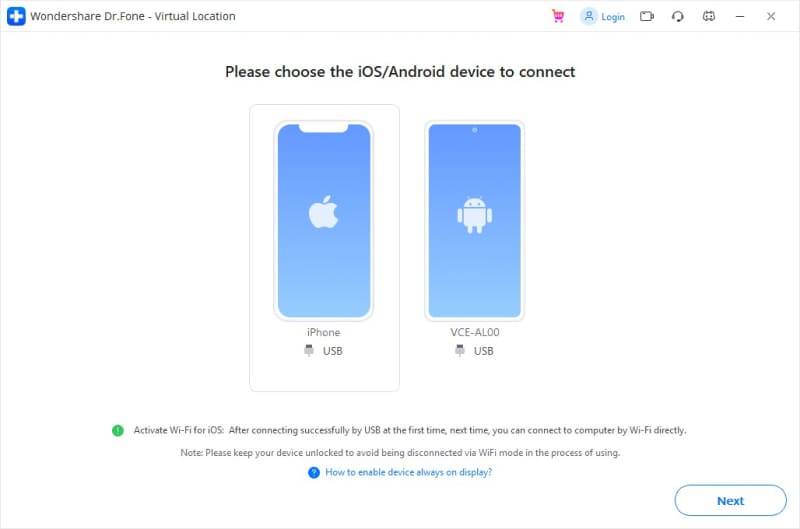
Selecciona "Ubicación virtual" en la opción desplegable para conectar tu teléfono iPhone o Android a tu computadora. Desde la opción desplegable, elige "Empezar" para iniciar la función de ubicación virtual.
Si estás jugando a Pokemon Go en tu móvil, conéctalo a un sistema informático. Cuando abras la aplicación Dr.Fone, se mostrarán los términos y condiciones. Léelos detenidamente, acéptalos y luego haz clic en "Empezar."
Paso 2: Transpórtate a cualquier destino.
Serás dirigido a un sitio web que muestra un mapa global, así como tu ubicación actual en el mundo. Puedes simplemente acercarte (zoom in) y alejarte (zoom out) para tener una mejor visión de las coordenadas y ubicación. El 'Modo teletransporte' debería estar seleccionado en la esquina superior derecha de la página.

Paso 3: Practica moverte entre diferentes lugares
Luego, puedes cambiar tu ubicación actual hacia donde deseas ir. Esto podría ser tan cerca como un país vecino o tan lejos como un país lejano. Si estás jugando a Pokemon Go, mantenlo cerca. A continuación, elige 'Mover Aquí.'

Paso 4: Observa el cambio de ubicación
Tu ubicación cambiará inmediatamente, y la nueva ubicación quedará registrada en todos los sitios que visites en pocos minutos. ¡Así que ya estás listo!

Conclusión
Ahora que has leído sobre las posibles soluciones para el problema de la Ubicación Virtual de 3utools cuando no funciona, puede que no seas capaz de implementar cada una de ellas o encontrar las razones detrás de lo que está sucediendo. Lo más sencillo que puedes hacer en este aspecto para resolver tu problema de forma inmediata es utilizar Dr.Fone - Ubicación Virtual que es un cambiador de ubicación bien evaluado y fácil de usar.
Ubicación Virtual
- 1. Solución en Pokémon Go
- Pokémon Go joysticks
- Pokémon Go Spoofing para Android
- Pokémon Go Spoofing para iPhone
- Mapa de Poképaradas cerca de mí
- Error 12 de Pokémon Go
- Error con la señal del GPS
- 2. Simular Ubicación Falsa
- Falsificar ubicación de Telegram
- Falsificar ubicación en Apps
- Cambiar Ubicación en Instagram
- Engañar a Google Maps
- 3. Rastrear un Celular


















Paula Hernández
staff Editor